Mehr Kollegen an Bord holen – mitten im Microsoft Teams-Anruf
Im hektischen Büroalltag verlangt Teamarbeit schnelle, flexible Lösungen. Da passiert es häufig: Sie führen einen wichtigen Microsoft Teams-Anruf, und plötzlich fehlt eine Stimme, die den entscheidenden Hinweis bringt. Wie lässt sich spontan eine weitere Person in das Gespräch integrieren, ohne es zu unterbrechen?
Das Hinzufügen einer Person zu einem Anruf in Microsoft Teams funktioniert unkompliziert, sorgt aber oft für Unsicherheit – gerade bei denen, die gerade erst mit dem Tool starten. Dabei gibt es klare Schritte, die den Prozess einfach gestalten und zugleich Raum für gezielte Kommunikation schaffen.
Direkt während des Anrufs eine Kollegin oder einen Kollegen hinzuschalten, verändert, wie das Team zusammenarbeitet: Statt lange Mails oder verpasste Nachrichten führen kurze, direkte Rückfragen zu schnellen Entscheidungen. Solche Eingriffe sind kein Hindernis, sondern Teil einer lebendigen, agilen Zusammenarbeit.
Profis wissen, dass jede hinzugefügte Stimme dem Gespräch neue Perspektiven öffnet – auch wenn es mal spontan passieren muss. Dabei bewahrt Microsoft Teams die Gesprächsqualität und hält Verbindungen stabil.
Im Büro zeigt sich: Flexibilität macht den Unterschied. Das schnelle Einbinden weiterer Teilnehmer hält Themen am Fluss. Es verhindert Missverständnisse, die ansonsten Zeit kosten. Onboarding für Einsteiger gelingt besser, wenn Austausch unmittelbarer stattfindet.
Häufig ergibt sich aus einem offenen Dialog eine produktivere Atmosphäre: Wer unkompliziert eine Person zu einem Anruf hinzufügen kann, steigert so die Effektivität seines Teams. Der Ablauf wirkt nicht als technische Hürde, sondern als nahtloser Bestandteil der Zusammenarbeit.
So entstehen in vielerlei Situationen neue Gesprächsdynamiken, ohne den Fokus zu verlieren. Genau das macht das Tool zu einem unverzichtbaren Baustein moderner Teamarbeit – und zeigt, wie wichtig die Fähigkeit ist, das Hinzufügen weiterer Gesprächsteilnehmer zum Alltag zu machen.
Weitere Teilnehmer zum Teams-Anruf hinzufügen – so klappt’s einfach und schnell
Mit wenigen Klicks lässt sich während eines Microsoft Teams-Gesprächs eine weitere Person einladen. Die Steuerung bleibt übersichtlich, und der Gesprächsfluss wird kaum unterbrochen. Damit Sie beim nächsten Mal genau wissen, wie das funktioniert, führt diese Anleitung durch die entscheidenden Schritte.
Teams-Anrufsteuerung: Funktionen im Überblick
Während des Anrufs zeigt die Steuerleiste am unteren Bildschirmrand verschiedene Symbole. Eines davon ist das Teilnehmer anzeigen-Symbol. Dieses öffnet eine Liste der aktuellen Gesprächsteilnehmer und ermöglicht es, neue Teilnehmer hinzuzufügen.
Schritt-für-Schritt-Anleitung zum Hinzufügen weiterer Personen
Teilnehmer anzeigen-Symbol wählen: Klicken Sie im laufenden Teams-Anruf auf das Icon, das eine Person mit einem Pluszeichen zeigt. Dadurch öffnet sich ein Feld für die Eingabe neuer Teilnehmer.
Namen oder Telefonnummer eingeben: In das Suchfeld tippen Sie den Namen oder, falls bekannt, die Telefonnummer der Person ein, die Sie hinzufügen möchten. Die Suche funktioniert schnell, solange Sie die Bezeichnung exakt eingeben.
Person auswählen und hinzufügen: Wählen Sie aus der Ergebnisliste die gewünschte Person aus und bestätigen Sie die Einladung. Der neue Teilnehmer erhält nun eine Benachrichtigung und kann direkt in das Gespräch einsteigen.
Suchfeld optimal nutzen: Namen und Nummern korrekt eingeben
Die Zuverlässigkeit bei der Eingabe entscheidet über die Schnelligkeit. Tippfehler oder unvollständige Namen erschweren die Suche und verlängern die Prozedur. Verwenden Sie am besten den vollen Namen oder die exakte Telefonnummer, wenn die Kontakte bereits im System hinterlegt sind.
Praktischer Hinweis für den Gesprächsfluss
Wenn die neue Person dem Anruf beitritt, fällt meist eine kurze Unterbrechung auf. Bereiten Sie die anderen Gesprächsteilnehmer darauf vor oder planen Sie den Beitritt in einem passenden Moment ein. So bleibt die Konversation flüssig und alle Beteiligten fühlen sich eingebunden.
Wer bei der Namenseingabe konzentriert bleibt, vermeidet unnötige Verzögerungen. Das macht das Hinzufügen weiterer Teilnehmer zu einem unkomplizierten Vorgang, der den Austausch im Teams-Meeting ganz natürlich erweitert.
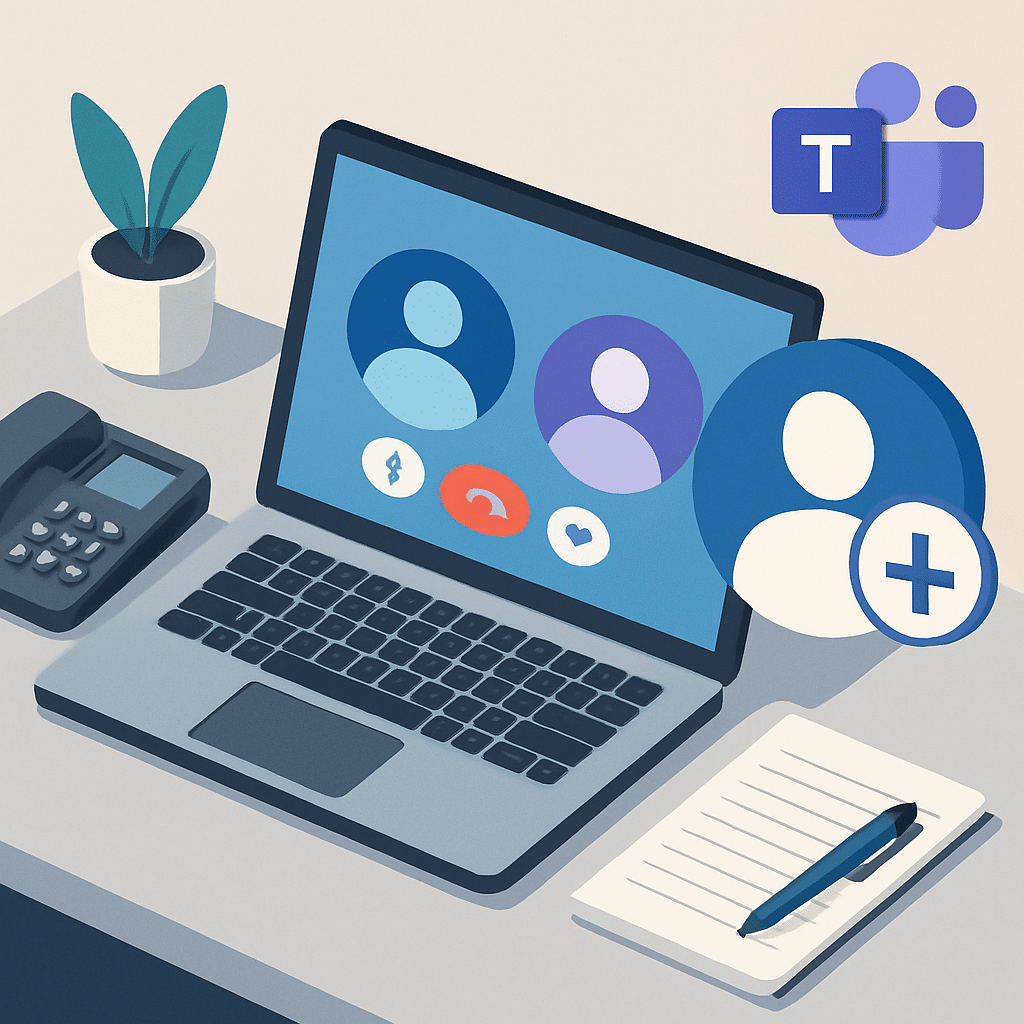
Praktische Usecases: Wann sich das Hinzufügen im Call bezahlt macht
Ein Teams-Meeting läuft, in dem verschiedene Punkte diskutiert werden, doch plötzlich ergibt sich eine Frage, die niemand aus dem Team eindeutig beantworten kann. Herr Meier, der bislang primär zu den organisatorischen Dingen sprach, unterbricht den Gesprächsfluss dezent und schlägt vor, eine Kollegin aus der IT-Abteilung hinzuzuziehen. Statt einen neuen Termin zu suchen, klickt er innerhalb des laufenden Calls auf „Teilnehmer hinzufügen“. Binnen Sekunden meldet sich Frau Schulz, die die technische Expertise liefert, die der Runde bisher fehlte.
Solche Momente zeigen, wie das nachträgliche Einladen von Fachexpertise im laufenden Call viel Zeit spart. Anstatt Dokumente hin und herzuschicken oder separate Absprachen zu starten, sorgt das direkte Hinzuziehen für einen gemeinsamen Wissensstand. Probleme lassen sich auf diese Weise blitzschnell klären, ohne den Workflow zu unterbrechen.
Wenn Assistenz spontan unterstützt
Eine Assistenzkraft kann während einer Besprechung verdeutlichen, wann es sinnvoll ist, etwa die Personalabteilung einzubinden. Steht die Frage nach Urlaubsregelungen oder Vertragsdetails im Raum, bringt ein kurzer Klick ins Meeting häufig sofortige Klarheit. So bleibt der Informationsfluss flüssig und die Führungskraft muss sich nicht mit langwierigen E-Mail-Anfragen beschäftigen.
Entscheidungen in Projektteams beschleunigen
Auch im Projektteam fällt auf: Wer erst nach Ende des Calls Rücksprache hält, verliert Zeit und reißt Gesprächsfäden erneut auf. Ein schneller Zug am Button für „Teilnehmer hinzufügen“ verschafft Zugriff auf die benötigte Kompetenz. Dadurch entsteht weniger Missverständnis, und alle bleiben im selben Takt.
Im Endeffekt entsteht im Büroalltag eine Routine, die sich leicht etablieren lässt: Bei Unklarheiten innerhalb des Calls nicht warten, sondern gezielt Kontakt zu Fachpersonen schaffen. Dieses kleine, pragmatische Handeln erhöht die Effizienz deutlich und sorgt für eine neue Dynamik im Austausch.
Schneller reagieren, Transparenz schaffen und verborgene Experten einbinden – das sind die Vorteile, wenn zusätzliche Stimmen direkt im Meeting zugeschaltet werden. Ein Team wächst so nicht nur zusammen, es arbeitet auch insgesamt agiler und sicherer.
Die Stolperfallen beim Hinzufügen neuer Teilnehmer und wie man sie vermeidet
Teilnehmer mitten in einem laufenden Gespräch einzufügen, wirkt unkompliziert, doch der scheinbare Routinevorgang birgt einige Risiken. Wer die wichtigsten Fehler kennt, schafft eine deutlich reibungslose Kommunikation.
Fehlannahme: Name falsch geschrieben/Falscher Kontakt
Schnell passiert eine Verwechslung durch falsch eingegebene Namen oder graue Kontakte. Wer hier sorgfältig prüft, bevor er einlädt, verhindert Missverständnisse und ungewollte Teilnehmer. Tipp: Namen vor dem Einladen kurz abgleichen und gegebenenfalls direkt aus bestätigten Kontakten auswählen.Datenschutz (unbefugte Teilnahme)
Geheimhaltung zählt besonders in geschützten Meetings. Das versehentliche Zulassen unbefugter Personen öffnet Türen für Datenpannen. Sicherzustellen, dass nur berechtigte Personen Zugang erhalten, schützt Gesprächsinhalte und Teilnehmerrechte. Dazu gehört auch das Vermeiden von Weiterleitungen über unsichere Kanäle.Gesprächsunterbrechungen beim Hinzufügen
Ein neuer Teilnehmer darf nicht zum Störfaktor werden. Tonabbrüche oder plötzliche Unterbrechungen entstehen oft, wenn die Software automatisch Stummschaltungen aktiviert oder andere technische Abläufe startet. Besser: Teilnehmer frühzeitig im Blick behalten und Benachrichtigungen so einstellen, dass sie das Gespräch nicht unterbrechen.Technikprobleme (Audiokonflikt)
Konflikte bei der Audio-Zuweisung führen zu Echo, Überlagerungen oder Tonausfällen. Wer die Systemeinstellungen vorher überprüft und Teilnehmer anleitet, Ton und Mikrofon richtig zu bedienen, sorgt für klare Verständigung. Praktisch sind zudem Probetermine oder Checklisten für Technik vor dem gemeinsamen Gespräch.
Jeder dieser Fehler lässt sich mit bewusstem Vorgehen ausschalten. Die Routine macht aus Anfängern schnell Profi-Bürogestalter. Wer Fehler kennt, wendet sie ab – so entfaltet das Hinzufügen neuer Teilnehmer den vollen Nutzen, ohne Störungen oder Verwirrung.
Profi-Tricks für reibungslose Gruppenanrufe
Wer schon einmal mitten im Teams-Call Kollegen nachträglich eingebunden hat, kennt die Stolpersteine: Verzögerungen, Missverständnisse oder technische Hürden. Mit wenigen gezielten Kniffen lässt sich das Teilnehmerfeld auch spontan erweitern – ohne den Ablauf zu stören oder wichtige Inhalte zu verlieren.
Eine Vorbereitung macht den Unterschied. Wer die Agenda vorab teilt, schafft Orientierung. So landen alle schneller beim richtigen Thema, auch wenn jemand erst später dazukommt. Die Überwachung der Stummschaltungen trägt entscheidend dazu bei, Hintergrundgeräusche auf ein Minimum zu reduzieren. Das hält die Konzentration hoch und lässt den Austausch klarer wirken.
Nicht zu unterschätzen: die gezielte Einbindung von Experten – wenn nötig punktuell und themenscharf. So bleibt der Gesprächsfluss lebendig und fokussiert. Ein Team aus der Softwareentwicklung erlebt das seit Monaten. Hier zeigt sich der Vorteil spontan zugeschalteter Fachleute besonders deutlich: Während des Calls ergänzt ein Kollege aus dem Testing-Team Details zu einem Bug, den das Entwicklerteam gerade diskutiert. Diese kurze Einbindung half, Probleme schneller zu durchdringen und Lösungen sofort einzuleiten. Ein verblüffend simples Prinzip, das ihnen die tägliche Arbeit spürbar erleichtert.
Dazu passt das Zitat einer erfahrenen Moderatorin: „Kürzere Wege bedeuten schnellere Ergebnisse!“ In der Praxis heißt das: Auch bei nachträglichem Einstieg bleiben alle auf Kurs – Störungen halten sich in Grenzen, und der Wissensaustausch funktioniert.
Solche Kniffe verwandeln Gruppenanrufe von hektischen Hin-und-her in ein effektives Zusammenkommen. Die Qualität wächst mit wenigen konzentrierten Handgriffen spürbar, sowohl für Moderierende als auch für alle Teilnehmenden.
FAQ zum Teams-Gruppenanruf: Antworten auf wichtige Fragen
Während eines Teams-Anrufs Teilnehmer hinzuzufügen, wirft oft praktische Fragen auf. Die folgenden Antworten geben direkt Auskunft, ohne technische Fachbegriffe oder komplizierte Erklärungen.
Wer darf während eines Teams-Anrufs neue Personen einladen?
Nur Organisatoren und Teilnehmer mit entsprechenden Berechtigungen können weitere Personen zum Gespräch hinzufügen.
Erhält jeder Teilnehmer eine Benachrichtigung, wenn jemand neu dazukommt?
Die App zeigt eine kurze Meldung an, sobald neue Teilnehmer beitreten, damit alle über den aktuellen Gesprächsstamm informiert bleiben.
Lässt sich ein Gruppenanruf sowohl auf Desktop als auch mobil erweitern?
Ja, das Hinzufügen von Personen funktioniert gleichermaßen über die Desktop-Version und die mobile Teams-App.
Wie viele Teilnehmer können einem Gruppenanruf in Teams maximal hinzugefügt werden?
Teams erlaubt bis zu 300 gleichzeitige Teilnehmer in einem Gruppenanruf.
Wer bekommt eine Mitteilung, wenn jemand später zum Anruf stößt?
Alle aktiven Anruf-Teilnehmer sehen, wenn weitere Personen während des Gesprächs beitreten.
Ein Klick eröffnet echte Möglichkeiten: Teams effizient nutzen
Spontan Ergänzungen in einem Teams-Anruf vorzunehmen, spart echte Zeit und schafft Raum für produktivere Gespräche. Wer diese Funktion beherrscht, stärkt die Zusammenarbeit im Team und zeigt Digital-Kompetenz ganz konkret.
Das spornt dazu an, den digitalen Büroalltag spürbar zu erleichtern. Schließlich geht es nicht nur darum, Aufgaben zu erledigen, sondern den Weg dahin mit weniger Hürden zu bestreiten.
Vertrauen Sie auf die Erfahrung unserer Redaktion und nutzen Sie die Vorteile smarter Teamarbeit aktiv für sich. Ein Klick reicht, um die Zusammenarbeit zu verbessern – probieren Sie es aus.

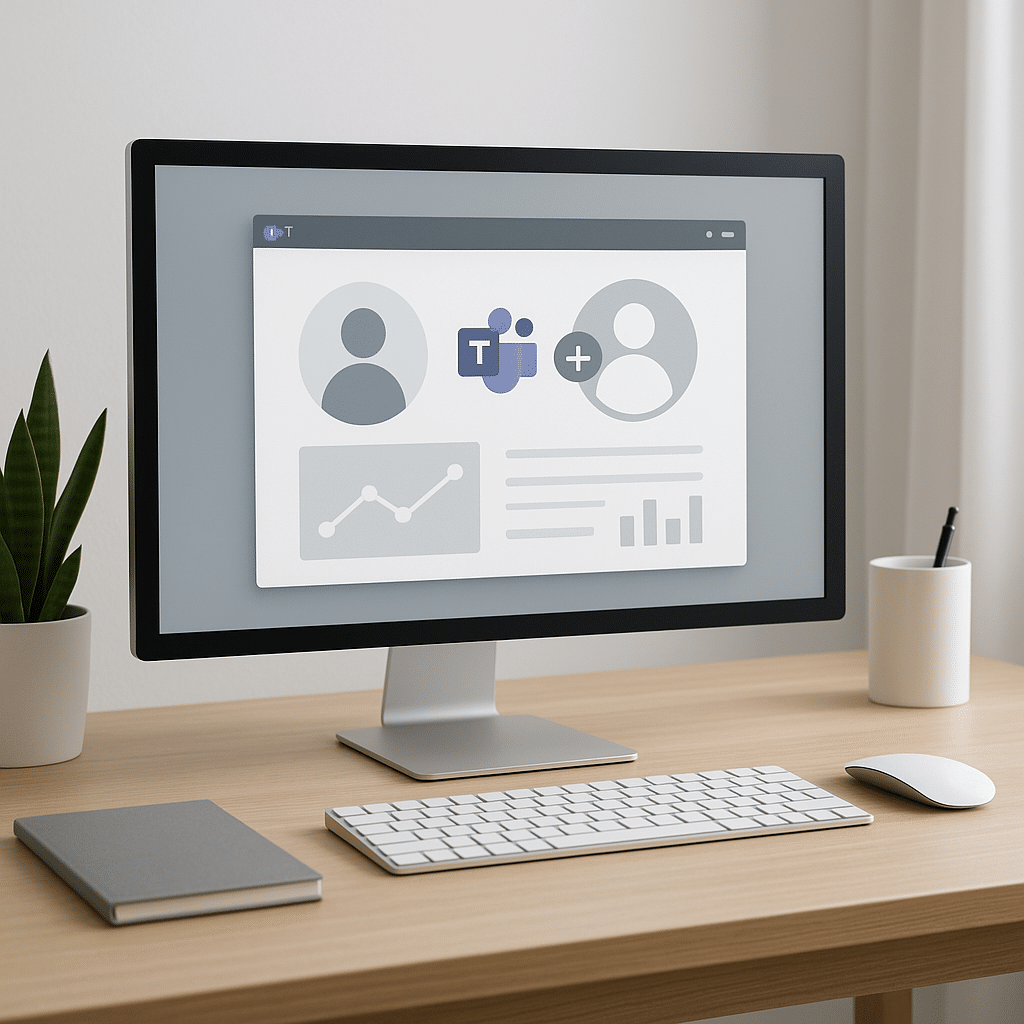






17 Antworten
Es ist wirklich faszinierend, wie einfach es ist, jemanden in einen laufenden Teams-Anruf einzufügen. Ich denke, das könnte vielen helfen, die oft in Meetings stecken und nicht immer die richtige Person dabei haben. Hat jemand schon mal Schwierigkeiten beim Hinzufügen von Teilnehmern gehabt?
Ich finde es super, dass Microsoft Teams diese Funktion bietet. Oft wird man in Meetings von technischen Schwierigkeiten aufgehalten. Ist es nur mir so gegangen? Ich frage mich auch, wie andere das Handhaben. Gibt es Tipps zur Vermeidung von Missverständnissen?
Ich kann Ina nur zustimmen! Es ist wichtig, vorbereitet zu sein und die Namen korrekt einzugeben. Ich habe einmal versehentlich den falschen Kontakt eingeladen und das führte zu einem peinlichen Moment!
Das Hinzufügen von Teilnehmern mitten im Call kann wirklich den Unterschied machen. Ich erinnere mich an eine Sitzung, wo wir einen Experten brauchten und es war einfach perfekt! Wie handhabt ihr das in euren Teams?
Ja genau! Manchmal kommt der Input genau zum richtigen Zeitpunkt! Es wäre interessant zu hören, wie andere mit solchen Situationen umgehen.
Eine gute Vorbereitung ist definitiv entscheidend. Ich denke auch, dass man sich im Vorfeld überlegt, wer für welche Themen relevant sein könnte.
„Flexibilität macht den Unterschied“ – dieser Satz spricht mir aus der Seele! Gerade in dynamischen Umgebungen sollte man immer bereit sein, Experten schnell hinzuzufügen.
Ich finde es toll, wie einfach das Hinzufügen von Teilnehmern in Teams ist. Es könnte jedoch hilfreich sein, wenn es noch mehr Anleitung für Neulinge geben würde. Wie waren eure Erfahrungen beim ersten Mal? Gab es technische Schwierigkeiten?
Ich kann Ria nur zustimmen! Die Benutzerfreundlichkeit ist wirklich gut, aber manchmal sind die Benachrichtigungen verwirrend. Hat jemand Tipps, wie man das am besten steuern kann?
Eine sehr gute Punkt, Ria! Ich denke auch, dass eine klare Anleitung den Einstieg erleichtern könnte. Vielleicht könnten wir eine kurze Schulung zu den häufigsten Problemen organisieren?
Ein sehr hilfreicher Artikel! Ich habe oft Schwierigkeiten mit den technischen Aspekten bei Teams-Anrufen. Habt ihr Vorschläge, wie man technische Probleme im Vorfeld vermeiden kann? Ich würde gerne eure Meinungen dazu hören.
Mir gefällt die Idee des flexiblen Arbeitens durch das Hinzufügen von Teilnehmern! Aber ich frage mich oft: Was passiert mit der Gesprächsqualität? Hat jemand negative Erfahrungen gemacht?
Das ist ein guter Punkt, Zschuler! Ich hatte mal einen Anruf, bei dem das Hinzufügen einer Person die Verbindung gestört hat. Vielleicht wäre eine bessere Technikprüfung vor dem Anruf hilfreich?
„Könnte man nicht auch einen Testanruf machen? So könnten alle sicherstellen, dass alles funktioniert und die Qualität bleibt gut während des eigentlichen Calls.“
„Eure Kommentare sind echt bereichernd! Ich schätze die Flexibilität von Teams und frage mich oft: Wie geht ihr mit Datenschutzfragen um? Gibt es Best Practices dazu?“
Ein weiterer toller Aspekt ist die Effizienzsteigerung durch diese Funktion! Wie handhabt ihr es bei großen Meetings? Sind mehrere Teilnehmer gleichzeitig eine Herausforderung oder funktioniert es reibungslos?
Wir haben gemischte Erfahrungen gemacht – manchmal klappt alles super und manchmal gibt’s Probleme mit der Verbindung.